
时间:2021-02-05 22:28:03 来源:www.win10xitong.com 作者:win10
今天网友说他在用win10系统的时候突然就遇到了win10照片应用打不开详细解决方法的问题,这个问题其实不是常见的,知道怎么解决的网友可能不是很多,如果你想靠自己解决win10照片应用打不开详细解决方法的问题但是又不知道该怎么办,可以尝试以下小编的办法:1、我们按键盘上的WIN+I,打开设置窗口,然后点击应用选项。2、打开应用选项后,我们点击应用和功能就这个难题很容易的解决啦。不明白的话也没关系,下面还有更详细的win10照片应用打不开详细解决方法的完全解决法子。
小编推荐下载:win10 32位
1.我们按键盘上的WIN I打开设置窗口,然后单击应用程序选项。
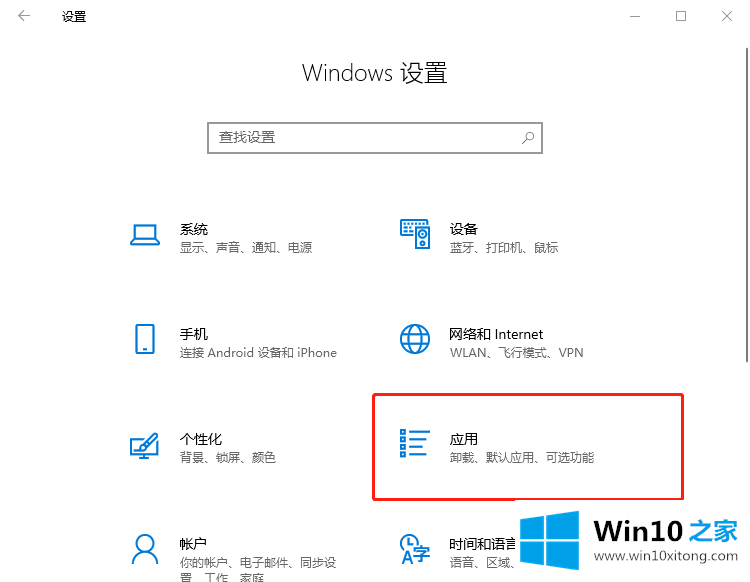
2.打开应用程序选项后,我们单击应用程序和功能。
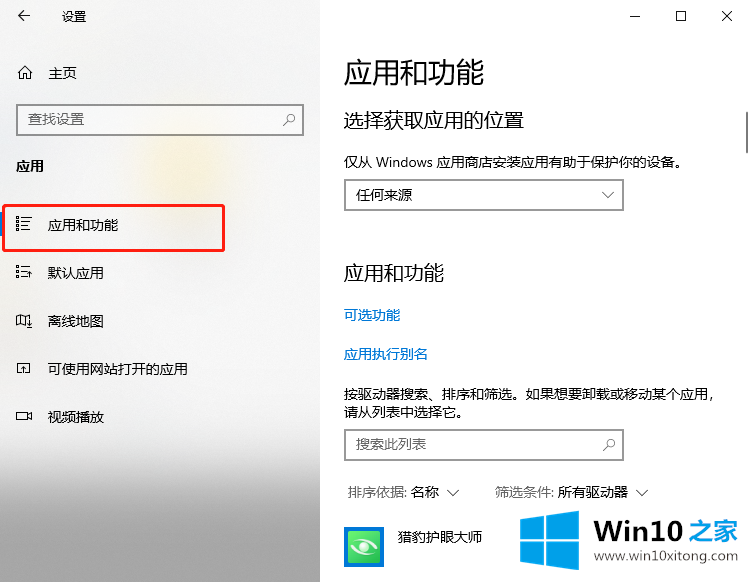
3.找到照片程序,然后单击高级选项。
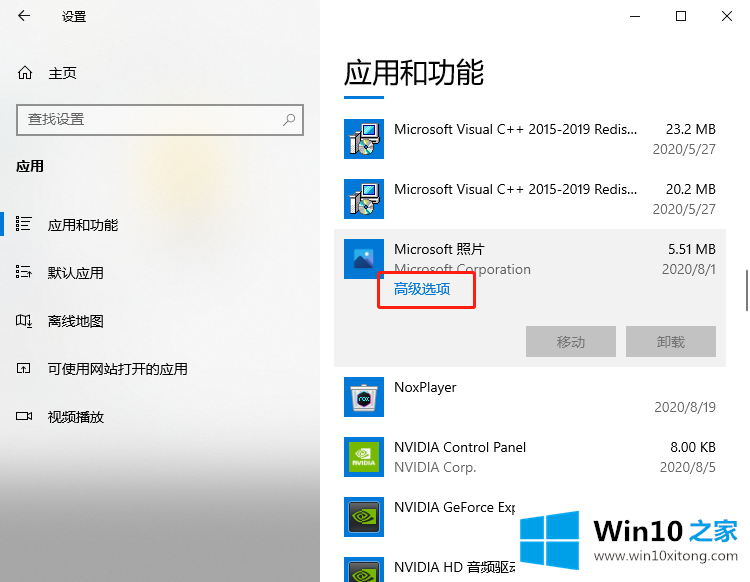
4.进入后,下拉复位按钮,点击复位。
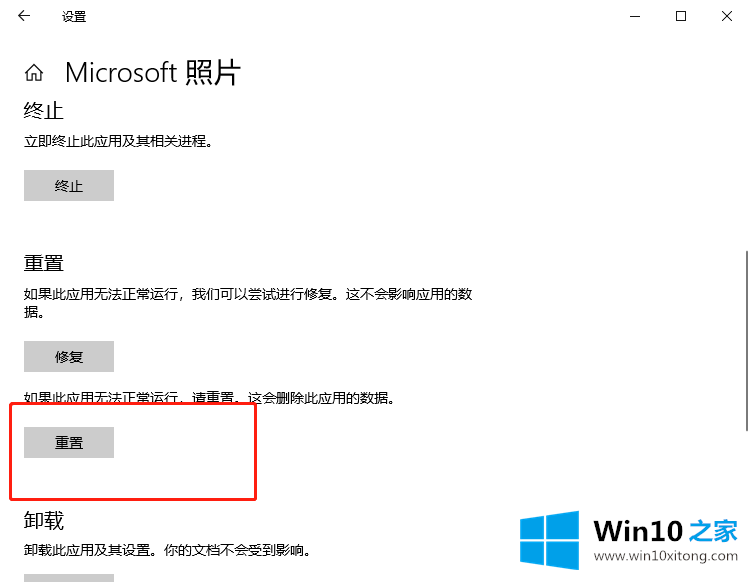
5.稍等,重置后问题就可以解决了。
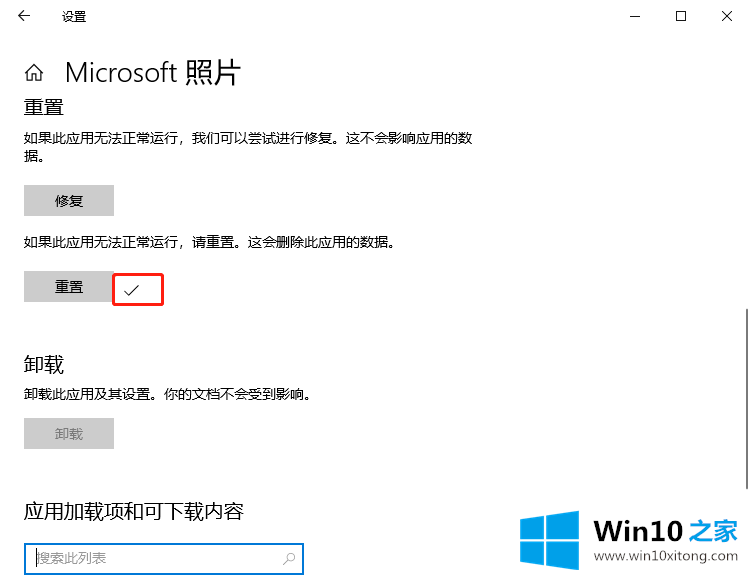
怎么,win10照片应用打不开的问题解决的很简单吗?如果遇到同样的问题,应该知道解决方法。
总结下今天所述的内容,就是讲关于win10照片应用打不开详细解决方法的完全解决法子,大家都学会了上面的方法吗?我们欢迎各位继续关注本站,后面还会有更多相关windows知识分享给大家。